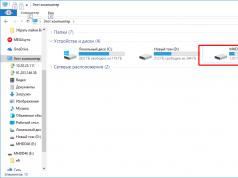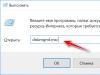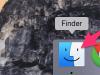Manapság az adatok hordozható flash meghajtókon történő tárolásának módja meglehetősen nagy népszerűségre tett szert. És most minden pendrive-gyártó küzd a legkisebb méretű és a legnagyobb memóriakapacitású flash meghajtók létrehozásával; a Micro SD kártyák a vezető helyet foglalják el a minimális méretben.
A Micro SD flash kártyák jelenleg a legkisebb adattároló eszközök, amelyek tömeggyártásba kerültek.
Nagyon törékeny szerkezetük miatt ezek a meghajtók gyakran használhatatlanná válnak fizikai sérülés vagy az ilyen flash meghajtókkal végzett munka helytelen befejezése miatt.
Gyakran előfordul, hogy a kártyával való rövid munkaidő után olvashatatlanná válik, vagy az eszközök egyáltalán nem észlelik, így nem számíthat egy ilyen meghajtó hosszú távú működésére. Azt tanácsolom, hogy Micro SD kártyát használjon munkahelyként, és ne állandó információtárolásra. Bár az ilyen SD-kártyák gyártói nap mint nap javítják a tartósságukat, és közelebb hozzák az állandó és hosszú távú információtárolás lehetőségéhez.
Okok, amelyek miatt a számítógép nem észleli a Micro SD kártyát:
· Hardver probléma.
· Flash meghajtó hiba.
· Már hozzárendelt partícióbetű hozzárendelése.
· Fájlrendszer-ütközés.
· Rosszindulatú programok az operációs rendszerben.
Ha a Micro SD kártyát már nem észleli telefonja, fényképezőgépe vagy más eszköze, akkor a probléma diagnosztizálásához, azonosításához és kijavításához el kell távolítania, és be kell helyeznie a számítógépébe.
Térjünk át az ilyen flash meghajtó hibás működésének leggyakoribb okainak mérlegelésére és kiküszöbölésére.
Hogyan ellenőrizhető, hogy a rendszer észlelte-e a Micro SD kártyát a számítógépen?
Annak megértéséhez, hogy számítógépe észlelte-e a Micro SD-kártyát, 2 módszert használhat.
Első út. Nyissa meg a számítógépemet, és ellenőrizze az új partíció csatlakozását. Ha új lemeze van, akkor a flash meghajtó azonosítása megtörtént. 
Második út. Ha semmi sem jelenik meg az Explorerben, akkor érdemes ellenőrizni, hogy a számítógép egyáltalán észlelte-e, hogy SD-kártya van csatlakoztatva. Ehhez lépjen a számítógépemre, kattintson a jobb gombbal a számítógépre, és válassza a „Kezelés” lehetőséget a legördülő menüből. 
Ezután megnyílik a Számítógép-kezelés ablak, a bal oldalon egy menü található. Ki kell választanunk a „Lemezkezelés” részt.
A megjelenített statisztikában láthatjuk a számítógéphez csatlakoztatott összes meghajtót, meghatározhatjuk a hangerőt, vagy beállíthatjuk a partíció betűjelét.
Ha nem látta SD-kártyáját ebben a listában, olvassa el a következő okokat és megoldásaikat.
Hardver probléma
Ha adapteren vagy kártyaolvasón keresztül próbálja csatlakoztatni az SD-kártyát a számítógéphez, és semmi sem történik, először ellenőrizze, hogy ezek a párosító eszközök működnek-e.
Ha kártyaolvasót használ a kártya csatlakoztatásához, akkor próbáljon bele egy ismerten működő Micro SD kártyát helyezni, ha szintén nem észlelhető ismert működő kártya, ebben az esetben ellenőrizze és telepítse újra a kártyaolvasó illesztőprogramjait. Ha az összes próbálkozás után semmi sem változott, akkor valószínűleg a kártyaolvasóban van a probléma.
Ha laptopot használ, akkor valószínűleg egy SD-kártyát próbál behelyezni egy adapteren keresztül, közvetlenül a laptop beépített kártyaolvasójába. Ha ezzel a csatlakozási módszerrel nem történik semmi, akkor azt javaslom, hogy először ellenőrizze a beépített kártyaolvasó illesztőprogramjait, majd ellenőrizze az adapter működését.
A kártyaolvasók illesztőprogramjai letölthetők és telepíthetők a gyártó hivatalos webhelyeiről; ha van egy hordozható kártyaolvasója, amely USB-porton keresztül csatlakozik, akkor töltse le az illesztőprogramokat a gyártó webhelyéről. Ha egy laptop beépített kártyaolvasóját használja, akkor letöltheti az illesztőprogramokat a laptop gyártójának hivatalos webhelyéről.
Annak ellenőrzéséhez, hogy a rendszer észleli-e kártyaolvasójának illesztőprogramját, meg kell nyitnia az „Eszközkezelőt”, ehhez nyomja meg a Win + R billentyűkombinációt, és a megnyíló „Futtatás” sorba írja be a parancs „devmgmt.msc”.
Megnyílik az Eszközkezelő ablak, amelyben megtekintheti azokat az eszközöket, amelyekre nincs telepítve illesztőprogram. Az ilyen eszközöket felkiáltójellel ellátott sárga háromszög jelöli. Ha nincsenek ilyen eszközök, bontsa ki a „Hordozható eszközök” részt, és győződjön meg arról, hogy a számítógép magát a kártyaolvasót észlelte, hogy elvesse a nem működő eszköz lehetőségét.
Flash meghajtó hiba
Ha ellenőrizte a fenti eszközök működőképességét, és meggyőződött arról, hogy megfelelően működnek, akkor érdemes megvizsgálni a Micro SD kártyát fizikai sérülések, repedések, forgácsok, deformáció vagy a külső réteg sérülése szempontjából, mivel egy ilyen pendrive sok kis nyom, amelyek könnyen megkarcolhatók és eltéphetők.
Próbálja meg csatlakoztatni valamilyen eszközhöz: okostelefonhoz, fényképezőgéphez stb. Ha a flash meghajtót egyik eszközben sem észleli, akkor valószínűleg fizikailag sérült, és nem javítható. Az egyetlen dolog, ami arra ösztönözheti, hogy kapcsolatba lépjen a szervizközponttal, az a fontos információk jelenléte a kártyán.
Már hozzárendelt partíciólevél hozzárendelése
Ez a fajta probléma meglehetősen gyakran előfordul. Ez akkor fordul elő, ha SD kártyát csatlakoztatunk a számítógéphez, a rendszer a meglévő partícióval azonos betűt rendel hozzá, emiatt ütközés lép fel, és nem látjuk a pendrive-unkat a számítógép lemezeinek listájában.
Az ilyen típusú probléma megoldásához nyissa meg a fent leírt „Számítógép-kezelés” részt.
Miután bejutottunk a „Lemezkezelés” részbe, meg kell találnunk a flash meghajtónkat, koncentrálnunk kell a kötetére, és ki kell választani a Micro SD kártyánk kapacitásának megfelelő lemezt. Kattintson rá a jobb gombbal, és a legördülő menüből válassza a „Meghajtóbetűjel vagy meghajtó elérési út módosítása...” lehetőséget.
Megnyílik egy ablak, amelyben rá kell kattintanunk a „Hozzáadás” gombra.
A megnyíló ablakban válassza ki a szakasz betűjét, és kattintson az „OK” gombra.
Kész, hozzárendeltünk egy betűt a partíciónkhoz, most ellenőrizzük a jelenlétét az Explorerben.
Fájlrendszer ütközés
Gyakran előfordul, hogy a rendszer észlel egy flash meghajtót, de nem nyitható meg. Ennek oka lehet fájlrendszer-ütközés, vagy magának a Micro SD-kártyának a fájlrendszere sérült. Ha a flash meghajtón lévő adatok nem játszanak szerepet az Ön számára, akkor megpróbálhatja NTFS fájlrendszerbe formázni.
Ehhez kattintson a jobb gombbal a flash meghajtóra, és válassza a „Formázás” lehetőséget a legördülő menüből. 
A megnyíló formázási ablakban a „Fájlrendszer” részben válassza ki az NTFS-t, állítsa be a kötetcímkét, és kattintson a „Start” gombra.
Így a Micro SD kártyát NTFS formátumba formáztuk, ami után kinyitható.
Rosszindulatú programok az operációs rendszerben
Amikor a Micro SD meghajtó azonosításának problémájával szembesül, nem is sejtheti, hogy mindezekért rosszindulatú programok, úgynevezett vírusok a felelősek, amelyek blokkolhatják az USB-portokat, és megakadályozhatják, hogy a számítógép működjön a memóriakártyával.
Ebben az esetben az lenne a legjobb, ha teljes rendszerellenőrzést végezne a víruskereső programmal, vagy ingyenes víruskereső programokat vehet igénybe, amelyek segíthetnek ebben.
Ezek közül egyet ajánlok neked - Dr.Web CureIt!
A program teljesen ingyenes, és csak a vírusprogramok átvizsgálására és megtalálására, valamint azok eltávolítására szolgál.
A program letöltéséhez látogasson el a hivatalos Dr.Web webhelyre: https://free.drweb.ru/cureit/
Töltse le a programot, és indítsa el a szkennelést.
Ha végzett, távolítsa el az összes talált rosszindulatú programot, és a számítógép újraindítása után próbálja meg újra csatlakoztatni a Micro SD kártyát.
Következtetés
Amint láthatja, számos oka lehet annak, hogy számítógépe nem látja a Micro SD kártyát, így nem lehet egyértelműen válaszolni a „Miért nem látja a számítógépem a memóriakártyát?” kérdésre, mivel ezt a számítógép problémái okozhatják. különféle fajták. A hibák elkerülése és a probléma megoldása érdekében felváltva kövesse az ebben a cikkben leírt lépéseket.
Ne felejtse el továbbá, hogy formázáskor a flash meghajtóról származó összes információ törlődik.
És továbbra is azt tanácsolom, hogy ne tároljon fontos információkat az ilyen típusú meghajtókon, mivel ezek leggyakrabban nagyon törékeny szerkezetük miatt meghibásodnak. Használja ezt a típusú meghajtót a fájlokkal való közvetlen munkavégzéshez, biztonságosabb helyekre mentve azokat.
A memóriakártya nagyon kényelmes bármilyen információ tárolására. Könnyen használható, kompakt és ugyanakkor tágas. De vannak esetek, amikor a laptop nem ismeri fel a memóriakártyát, más szóval nem látja. Mit kell tenni ilyen helyzetben?
A legegyszerűbb tanács az, hogy húzza ki a memóriakártyát, indítsa újra a laptopot, és csatlakoztassa újra a flash meghajtót. Néha ezek az egyszerű műveletek elegendőek minden probléma megoldásához. Lehet, hogy rosszul csatlakoztatta a készüléket. Ellenőrizze újra, hogy minden a szükséges módon történt-e.







A kártya figyelmen kívül hagyását az is okozhatja, hogy az operációs rendszer alvó módba vált. Csak „ébressze fel” a laptopját, és újra teljesen működni kezd. Ha a probléma nem oldható meg, forduljon a szervizhez, ahol pontosan megmondják a probléma okát.
A micro SD kártya jelentősen növeli Android-eszköze memóriakapacitását. Ezért, ha az Android nem lát microSD flash meghajtót, a felhasználóknak azonnal meg kell érteniük a meghibásodás okait és ki kell küszöbölniük a negatív tényezőket.
Ez a cikk minden olyan márkára vonatkozik, amely Android 9/8/7/6 telefonokat gyárt: Samsung, HTC, Lenovo, LG, Sony, ZTE, Huawei, Meizu, Fly, Alcatel, Xiaomi, Nokia és mások. Nem vállalunk felelősséget a tetteiért.
Problémák a memóriakártyával
Ha az Android nem látja a memóriakártyát, akkor a probléma oka magában az eszköz oldalán vagy a flash meghajtó működésében lehet. El kell kezdenie a diagnosztizálást egy külső meghajtóval. A hibás működés gyakori okai a következők:
- Nem megfelelő fájlrendszer (például NTFS vagy ExFat Fat32 helyett).
- Formázási hibák, fájlrendszeri hibák.
- A kártya és a telefon inkompatibilitása, nem támogatott hangerő (az eszköz nem működik 16 GB-nál nagyobb kártyákkal, és 32 GB-os, 64 GB-os vagy 128 GB-os pendrive-ot telepít).
- Hardveres problémák a memóriakártyával, az érintkezők fizikai sérülése.
Ha a kamerából vagy a videomagnóból származó kártya nem olvasható a telefonba való beszereléskor, akkor először meg kell győződnie arról, hogy a mobileszköz támogatja-e ezt a formátumot és méretet.
Az inkompatibilitási probléma csak a meghajtó megfelelő cseréjével javítható. Sokkal könnyebb kezelni a fájlrendszerben (vagy a rossz fájlrendszerben) előforduló hibákat. A formázás után a kártya újraindítás vagy egyéb szükségtelen műveletek nélkül észlelhető:
 Növekedés
Növekedés A formázás törli a memóriakártyán lévő összes adatot. Ha ez kritikus, mentse el azokat a számítógépére a meghajtó tisztítása előtt, majd a fájlrendszer megváltoztatása után helyezze vissza a kártyára.
Problémák a telefonnal
Ha a memóriakártya kompatibilis a telefonnal, a fájlrendszer Androidnak megfelelő formátumú, és nincs hardveres sérülés, akkor az okokat az okostelefon működésében kell keresni. Ha egy okostelefon nem lát egy másik okostelefonról telepített flash meghajtót, de a számítógép igen, akkor ezt a következő tényezők befolyásolhatják:
- A meghajtó helytelen telepítése.
- A memóriakártya-nyílás sérült/piszkos.
- Android szoftver hiba.
Próbálja ki a memóriakártyát eltávolítani, majd visszahelyezni, ügyelve arra, hogy a nyílás megfelelően működik-e. Ha azt látja, hogy az érintkezők szennyezettek, tisztítsa meg őket normál radírral vagy nedves ruhával. Ha a tisztítás nem segít, előfordulhat, hogy az érintkezők meglazultak vagy megsérültek. A saját javításuk problémás, és általában az alkatrész cseréjét igényli.

Ha a Recoveryben lévő eszköz látja a pendrive-ot, míg az Android nem látja az SD kártyát az alkalmazásokban, bár azt mutatja, hogy a hely foglalt, akkor a probléma okát a rendszer működésében kell keresni. Ha a hiba rendszerhiba miatt következett be, az eszköz újraindítása segít a javításban.
 Növekedés
Növekedés Egy másik megoldás a problémás alkalmazás újratelepítése vagy áthelyezése a belső memóriából microSD-re. Mit kell ehhez tenni:
- Nyisd meg a beállításokat.
- Lépjen az „Alkalmazások” részre.
- Válassza ki azt az alkalmazást, amellyel problémái vannak.
- Kattintson az "Áthelyezés SD-kártyára" gombra.
 Növekedés
Növekedés Ha az eszköz felvillantása után nehézségekbe ütközik a külső meghajtó azonosítása, akkor újra kell frissítenie a gyártó hivatalos Android buildjével. Egy kevésbé radikális módszerrel is boldogulhat, és egyszerűen visszaállíthatja a beállításokat az Android felületén vagy a helyreállítási menün keresztül.
Bizonyos esetekben a telefon nem látja a microSD-t, de nem minden felhasználó tudja, miért történik ez, és hogyan lehet megoldani a problémát
Ezenkívül ez a probléma komoly, mivel nem teszi lehetővé a hozzáférést a flash meghajtón tárolt összes információhoz.
Azoknak a felhasználóknak, akiknek telefonja lejátszó vagy internetes böngészésre alkalmas eszköz, ez a probléma komoly problémát jelenthet.
A probléma lényege
Hogyan jelenik meg ez a probléma? Hogyan lehet megérteni, hogy a telefon valóban nem látja az eszközt? Ez meglehetősen egyszerű, és a memóriakártya behelyezése után azonnal világossá válik.
A készülék nem tükrözi, hogy telepítve lett volna. Ugyanakkor nincs memóriakártya ikon a panelen a munkaképernyőn, és a cserélhető tároló sem jelenik meg a Beállítások Memória részében.
Ennek megfelelően az összes telefonkönyvtárban (például Zene, Galéria) nincsenek megfelelő fájlok, korábban .
Néha, miután külső adathordozót telepít a telefonba, a készülék nem jeleníti meg azonnal a telepítésről szóló üzenetet, mint általában.
Néha a microSD-vel végzett munka közben hirtelen kikapcsolhat, és ilyen üzenet jelenik meg "A memóriakártya le van tiltva".
A legritkább esetekben a készülék azt jelzi, hogy a memóriakártya sérült.
A probléma új és régi eszközön egyaránt előfordulhat. Ráadásul régi memóriakártyával és új, üres adathordozóval is. Ettől függetlenül az okok gyakran minden esetben azonosak.
Lehetséges okok
Ennek a jelenségnek több oka is van. Hagyományosan két nagy csoportra oszthatók: problémák a telefonnal és problémák magával a meghajtóval. Az első csoport a következőket tartalmazza:
- A memóriakártya-nyílás közvetlen sérülése;
- Egyéb hardverproblémák az eszközben;
- Problémák a szoftver működésével, amelyek miatt az eszköz nem látható.
Magának a memóriakártyának a következő problémái lehetnek:
- A készülék meghibásodása (különösen, ha a korábban működő kártya felismerése hirtelen megszűnik, vagy a készülék meghibásodást jelez, ami a régi, sokat kopott memóriakártyákra jellemző);
- A kártya érintkezőinek fizikai sérülése vagy egyéb probléma;
- Fájlrendszer eltérés (néhány új fájlrendszer nem „látja” a régi telefonokat, ekkor megjelenik, hogy hiányzik a meghajtó).
A meghibásodás okától függően kiválasztható a hiba elhárításának egyik vagy másik módja.

<Рис. 2 Слот>
Felszámolás
Az ilyen problémák kezelésének többféle módja van. A meghibásodást okozó ok függvényében választják ki őket.
Ha ez az ok nem egyértelmű, akkor több módszert is meg kell próbálnia.
Hardverrel való munka

<Рис. 3 Контакты карты памяти>
Először is meg kell vizsgálni, hogy pontosan mi a probléma. Helyezzen be egy másik memóriakártyát az eszközbe, és ha azt észleli, akkor a probléma magában a meghajtóban van.
Ha nem, akkor a probléma valószínűleg a telefonban van.
Mit tehet a felhasználó ebben az esetben? Javasoljuk, hogy tisztítsa meg a kártyanyílást a portól, és törölje le a hordozó érintkezőit is. Ezt vattapamaccsal lehet megtenni.
Valószínűleg ez nem oldja meg a problémát, de néha segít. Ha azonban kiderül, hogy a kártyanyílás elromlott, akkor az egyetlen mód a csere.
Felépülés

<Рис. 4 Восстановление>
Mindegyik rendelkezik helyreállítási móddal. Futtatása lehetővé teszi, hogy minden kétes beállítást „visszaállítson” a gyári beállításokra.
Így, ha az eszköz korábban látott kártyákat, de most nem, akkor ez a módszer segíthet.
- Először hajtsa végre az eszköz normál újraindítását (nem kapcsolja ki és be, hanem indítsa újra);
- Ha ez nem segít, folytassa a helyreállítást;
- Nyomja meg és tartsa lenyomva egyszerre a bekapcsológombot és a hangerő csökkentő gombot legfeljebb 10 másodpercig (leggyakrabban így nyílik meg a helyreállítási funkció);
- Amint az eszköz újraindul, egy speciális start menü nyílik meg a Windows rendszerben;
- Lépjen a Gyorsítótár-partíció törlése elemre (ezt a gombokkal vagy a képernyőre kattintva kell megtennie, az eszköztől függően);
- Indítsa újra az eszközt (az újraindítás a szokásosnál sokkal tovább tarthat).
A térképet most észlelni kell. Ha ez nem történik meg, akkor számítógépen kell dolgoznia vele.
Formázás

<Рис. 5 Форматирование>
Helyezze be a memóriakártyát a számítógépébe adapter segítségével. Nyissa meg a „Sajátgép” részben, hogy megbizonyosodjon arról, hogy az eszköz működik.
Ha a számítógép nem látja a meghajtót, akkor a memóriakártya hibás.
- Nyomja meg a Win + R billentyűket, és várja meg, amíg megnyílik a Futtatás ablak;
- Írja be a diskmgmt.msc parancsot;
- Most meg kell nyílnia egy ablaknak, amelyben az összes memóriaeszköz megjelenik - külső, belső, formázott, formázatlan;
- Ha a kártyát jelölő betű megegyezik például az optikai meghajtó betűjével, akkor át kell neveznie a kártyát;
- Ritka esetekben az átnevezés megoldhatja a problémát;
- Ha a probléma így nem oldódik meg, akkor teljesen formázni kell a kártyát, és létre kell hoznia egy új fájlrendszert (természetesen nem szabad megfeledkezni arról, hogy az adathordozón lévő adatokat ez előtt át kell másolni);
- Az eszközt az Explorerből formázhatja;
- Kattintson a jobb gombbal a memóriakártyára;
- Megnyílik egy menü, amelyben ki kell választania a Formátum sort;
- Megnyílik egy ablak, amelyben el kell távolítania a jelölőt a felirat melletti ablakból "Gyors formátum";
- Az alábbiakban jelezze, hogy létre kell hoznia egy formátumú fájlrendszert (leggyakrabban ez a paraméter alapértelmezés szerint van beállítva);
- Kattintson az OK gombra;
- Várja meg, amíg a folyamat befejeződik.
Ezt követően helyezze be a memóriakártyát a telefonba. Sikeresen fel kell ismerni. Ha ez továbbra sem történik meg, akkor lehetséges, hogy továbbra is valamilyen hardverprobléma áll fenn.
A munka helyreállítása

<Рис. 6 Восстановление через ПК>
A MicroSD kártya működésének visszaállítása egy speciális eset, amikor egy korábban sikeresen felismert adathordozót hirtelen megszűnik ugyanaz az eszköz.
Ebben az esetben sem adathordozó, sem telefon nem sérült, nem történt változtatás a telefon szoftverében stb.
Ez a módszer akkor is segíthet, ha a telefon ezt jelzi "A memóriakártyához nem lehet hozzáférni", "A memóriakártya sérült stb.".
Ez a módszer meglehetősen hatékony, de csak a régi kártyákhoz. És csak azzal a feltétellel, hogy korábban megfelelően működtek. Nincs értelme ezt a módszert használni új kártyák esetében.
- Csatlakoztassa a memóriakártyát egy számítógéphez vagy laptophoz, hogy megbizonyosodjon arról, hogy megfelelően működik;
- Nyissa meg az Intézőt, és kattintson a jobb gombbal a térképre;
- Válassza a Tulajdonságok lehetőséget a legördülő menüből;
- Lépjen a Szolgáltatás fülre;
- Futtassa a Lemezellenőrzést, miután korábban meghatározta az észlelt hibák és meghibásodások automatikus kijavításának szükségességét;
- Ugyanebben a részben vezényelhet Felületi teszt a hibás szektorok automatikus helyreállításával (bár ez nem szükséges).
Egy összetettebb lehetőség a hibaelhárítás a HKLM-ágban végzett munka során. Ez a következőképpen történik:
- Keresse meg a SYSTEM könyvtárat a mappafában;
- Ebben nyissa meg a StorageDevicePolicies részt;
- A módosítandó paraméterek az ablak jobb oldalán jelennek meg;
- Rendeljen nulla értéket a definiáló paraméterhez (a 0x00000000(1) kombinációban a nulla számot írja zárójelbe).
A kártyának most már normálisan kell működnie a telefonnal.
Fájlrendszer

<Рис. 7 Файловая система>
Vannak microSD HC és microSD XC formátumú memóriakártyák. A második lehetőség a 32 GB-nál nagyobb kapacitású kártyákra jellemző.
Más a fájlrendszerük, amelynek megvannak a maga előnyei (például a rögzítési sebesség és a rögzítési szegmensek időtartama), de nem minden telefon, táblagép és egyéb eszköz ismeri fel.
Tehát egyes telefonokat egyszerűen nem úgy terveztek, hogy támogassák a 32 GB-nál nagyobb kártyákat. Ebben az esetben szinte lehetetlen megváltoztatni a fájlrendszert speciális ismeretek nélkül.
Érdemes azonban észben tartani, hogy a kártya típusa (HC vagy XC) közvetlenül rá van írva, ezért fontos a megfelelő kiválasztása.
MIT TENNI, HA AZ ANDROID (TELEFON) NEM LÁTJA A MEMÓRIAKÁRTYÁT?
A telefon nem látja a MicroSD flash meghajtót: mit kell tenni, hogyan lehet megjavítani?
Amikor dokumentumokat tölt be egy kártyaolvasón keresztül, és azt látja, hogy a számítógép nem találja a memóriakártyát, a következő műveleteket kell végrehajtania a probléma megoldásához. Először győződjön meg arról, hogy a dokumentumtároló és -rögzítő eszköz megfelelően van behelyezve a számítógépbe. Néha előfordul, hogy a dokumentumtároló és -rögzítő eszközök megsérülnek.
Ebben az esetben ezt a hibát ki kell javítania. De nem szabad elfelejtenünk, hogy ez minden információt töröl. Ez akkor is előfordul, ha a számítógép nem találja a memóriakártyát - ez az illesztőprogramok problémája. Rendszer-visszaállítást kell alkalmaznia. Lépjen a "Start" menübe, majd a "Segédprogramok" menübe.
és kattintson a "Rendszer-visszaállítás" gombra. 
Ezután válassza ki a kívánt visszaállítási pontot 
és kövesse a helyreállítási varázsló ajánlásait. A folyamat elvégzése után a problémának meg kell szűnnie. Előfordul, hogy a számítógép nem találja a memóriakártyát a kártyaolvasóval kapcsolatos problémák miatt. Ebben a helyzetben kiderül, hogy nem a számítógép, hanem a kártyaolvasó nem látja a memóriakártyát. Nem valószínű, hogy képes lesz saját maga megoldani az ilyen problémákat. Ebben az esetben tanácsos szakemberhez fordulni ezekkel a kérdésekkel. Ha nem tud kártyaolvasót nélkülözni, használhat ideiglenes helyettesítőket - ezek különféle kis méretű kártyaolvasók, amelyek USB-kábellel csatlakoznak a számítógéphez.
De érdemes minél hamarabb szakemberhez fordulni, mert a kártyaolvasó problémáinak a legglobálisabb okai lehetnek, például egy törött alaplap. Az is lehet, hogy a számítógép nem találja a memóriakártyát, mert az új kártya nem illeszkedik az elavult számítógépmodellhez.
Ezután újra kell frissítenie a számítógépet, vagy telepítenie kell egy további javítást. Ha valamilyen okból víz kerül az alaplapra, az szintén hibás működéshez vezethet. Az alaplapot alaposan meg kell tisztítani, és az okozott vízkártól függően további munkákra lehet szükség.
A memóriakártya meghibásodásának okai
A flash meghajtó meglehetősen tartós a többi cserélhető adathordozóhoz képest, sokkal megbízhatóbb és tartósabb, mint a CD/DVD meghajtók, és jobban bírja a különböző terheléseket, mint a merevlemezek. A memóriakártya-problémák fő okai három kategóriába sorolhatók:
1. a vezérlő meghibásodása, amikor olvasás vagy írás közben kiveszi a flash meghajtót
2. Memóriachipek elhasználódása (az átírások megengedett számának túllépése)
3. A flash meghajtó meghibásodása mechanikai ütés (ütődés stb.) után
Mindhárom eset közül csak az elsőben van remény a javításra, elég a meghajtó formázása vagy a vezérlő újratöltése. Ha flash meghajtója tartalmazza a szükséges információkat, kérjen segítséget a hibás meghajtókról történő adat-helyreállítással foglalkozó szakosodott cégektől.